Tentang Search Recipes Adware
Cari resep Adware adalah jenis infeksi yang terus-menerus akan memaparkan Anda ke iklan. Diiklankan sebagai ekstensi yang sah yang akan membantu mencari resep makanan dalam cara yang lebih mudah, tetapi dalam kenyataannya itu bertujuan untuk mengungkapkan pengguna untuk banyak iklan. Menemukan resep yang baik bukanlah tugas yang sulit dan Anda pasti tidak perlu dipertanyakan ekstensi untuk itu. Namun, mungkin bahwa Anda tidak menginstalnya sadar, dan sekarang bertanya-tanya bagaimana itu berhasil masuk ke komputer Anda. Itu mungkin telah terpasang pada beberapa jenis program gratis yang Anda instal. Hal ini disebut sebagai perangkat lunak bundling, dan ini adalah metode yang populer untuk menyebarkan adware, browser hijackers, dan jenis lain dari potentially unwanted programs (PUPs). Anda dapat menghindari instalasi yang tidak diinginkan jika Anda benar menginstal program, yang kami akan menjelaskan bagaimana melakukan di bagian berikutnya dari artikel ini. 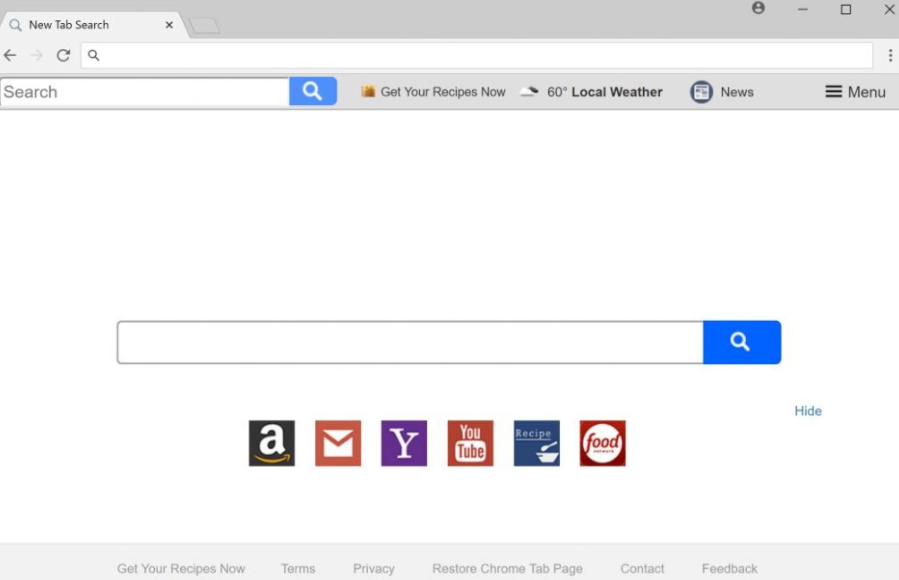
Search Recipes Adware tidak malware, tidak itu sangat berbahaya itu sendiri. Namun, sementara infeksi seperti umumnya cukup kecil, mereka tidak berbahaya baik. Adware bertujuan untuk membuat pendapatan, dan melakukannya dengan mengekspos Anda untuk iklan konstan. Iklan tersebut merupakan masalah yang utama. Keamanan mereka tidak dicentang, yang berarti mereka dengan mudah dapat mengarahkan Anda untuk penipuan atau malware. Mungkin sulit untuk membedakan antara iklan adware dan sah, jadi itu akan terbaik jika Anda menghindari mereka sama sekali sementara adware telah terinstal.
Adware akan muncul antara ekstensi Google Chrome sehingga Anda dapat dengan mudah memeriksa apakah Anda memilikinya diinstal. Logonya juga akan muncul pada toolbar di sebelah kanan. Anda mungkin juga terus-menerus diarahkan untuk pencari. Jika Anda melihat itu diinstal tetapi tidak ingat pengaturannya, Anda harus menghapus Search Recipes Adware.
Bagaimana menginstal adware?
Ekstensi tersedia di toko Google Chrome tapi it’s diragukan Anda tersandung pada antara semua berhubungan memasak dengan ekstensi lainnya. Ini juga memiliki peringkat tidak ada, dan tidak ada ulasan yang membuat sebuah ekstensi yang berisiko tinggi karena Anda tidak tahu apa yang diharapkan.
Ianya lebih mungkin bahwa Anda menginstal itu sengaja ketika mengatur beberapa jenis freeware. Program gratis sering memiliki sesuatu yang melekat pada mereka, termasuk adware, pembajak peramban dll. Item terlampir berwenang untuk menginstal bersama dengan program-program bebas, dan izin tidak diperlukan. Jika Anda ingin mencegah instalasi ini yang tidak diinginkan, Anda harus memperhatikan bagaimana Anda menginstal freeware dan secara manual mencegah ditambahkan menawarkan instalasi. Ketika Anda menginstal program, sangat penting untuk mengikuti proses. Namun, hal yang paling penting yang perlu Anda lakukan adalah memilih pengaturan lanjutan (Custom). Pengaturan tersebut akan membuat item ditambahkan terlihat. Setelah Anda mendapatkan daftar apa telah ditambahkan, Anda hanya perlu Hapus kotak. Setelah Anda melakukan itu, Anda dapat melanjutkan untuk menginstal program.
Apa itu lakukan?
Adware akan muncul antara ekstensi Google Chrome lain, sehingga cukup terlihat. Itu juga dapat mengubah pengaturan browser Anda sehingga pencarian Anda diarahkan ke pencari dipromosikan. Anda harus hati-hati dengan hasil pencarian yang dihasilkan oleh mesin pencari dipertanyakan, karena mereka dapat menyertakan link ke situs-situs yang meragukan. Apa mungkin tampak seperti hasil pencarian yang relevan bisa mengarah ke malware-ditunggangi atau scam website. Anda juga akan melihat peningkatan dalam iklan. Munculan, pengalihan, dll akan muncul secara acak sebagai Anda browse. Seperti dengan mesin pencari, Anda perlu berhati-hati dengan iklan juga. Adware dihasilkan iklan pasti tidak dapat diandalkan, jadi skeptis terhadap setiap satu yang Anda temui.
Anda mungkin akan ditawari untuk men-download perangkat lunak atau update, tapi skeptis mereka menawarkan. Iklan Anda tidak sumber yang dapat dipercaya untuk download, sehingga Anda harus tidak pernah download apapun dari mereka. Jika Anda menawarkan program dan tampaknya berguna, penelitian itu dan jika Check out, men-download dari sumber yang sah. Pernah iklan.
Penting untuk membaca kebijakan privasi ekstensi untuk mengetahui apa jenis informasi yang mereka kumpulkan, bagaimana mereka menyimpannya dan dengan siapa mereka berbagi dengan. Jika Anda membaca Search Recipes’s, Anda akan melihat bahwa itu mengumpulkan informasi pribadi, seharusnya untuk “Deteksi dan Penipuan deteksi tujuan”. Mereka juga dapat berbagi data dengan pihak ketiga. Karena itu bukan sebuah ekstensi yang dapat diandalkan, itu memiliki jenis informasi tentang Anda seharusnya tidak menjadi sesuatu yang Anda inginkan.
Jika Anda mencari untuk ekstensi yang dapat membantu Anda menemukan resep makanan, ada jauh lebih handal ekstensi luar sana. Dan jika Anda tidak menginstalnya, Anda pasti harus uninstall Search Recipes Adware.
penghapusan Search Recipes Adware
Jika Anda telah membuat keputusan untuk menghapus Search Recipes Adware, Anda dapat melakukannya secara manual. Jika Anda tidak yakin tentang di mana untuk memulai, Anda dipersilakan untuk menggunakan di bawah ini diberikan petunjuk untuk membantu Anda. Jika tidak, Anda dapat menggunakan perangkat lunak anti-spyware untuk penghapusan Search Recipes Adware.
Offers
Men-download pemindahan alatto scan for Search Recipes AdwareUse our recommended removal tool to scan for Search Recipes Adware. Trial version of provides detection of computer threats like Search Recipes Adware and assists in its removal for FREE. You can delete detected registry entries, files and processes yourself or purchase a full version.
More information about SpyWarrior and Uninstall Instructions. Please review SpyWarrior EULA and Privacy Policy. SpyWarrior scanner is free. If it detects a malware, purchase its full version to remove it.

WiperSoft Review rincian WiperSoft adalah alat keamanan yang menyediakan keamanan yang real-time dari potensi ancaman. Saat ini, banyak pengguna cenderung untuk perangkat lunak bebas download dari In ...
Men-download|lebih


Itu MacKeeper virus?MacKeeper tidak virus, tidak adalah sebuah penipuan. Meskipun ada berbagai pendapat tentang program di Internet, banyak orang yang begitu terkenal membenci program belum pernah dig ...
Men-download|lebih


Sementara pencipta MalwareBytes anti-malware telah tidak dalam bisnis ini untuk waktu yang lama, mereka membuat untuk itu dengan pendekatan mereka antusias. Statistik dari situs-situs seperti seperti ...
Men-download|lebih
Quick Menu
langkah 1. Uninstall Search Recipes Adware dan program terkait.
Membuang Search Recipes Adware dari Windows 8
Klik kanan di sudut kiri bawah layar. Setelah cepat mengakses Menu muncul, pilih Control Panel memilih program dan fitur, dan pilih meng-Uninstall software.


Membuang Search Recipes Adware dari Windows 7
Klik Start → Control Panel → Programs and Features → Uninstall a program.


Menghapus Search Recipes Adware dari Windows XP
Klik Start → Settings → Control Panel. Cari dan klik → Add or Remove Programs.


Membuang Search Recipes Adware dari Mac OS X
Klik tombol Go di bagian atas kiri layar dan pilih aplikasi. Pilih folder aplikasi dan mencari Search Recipes Adware atau perangkat lunak lainnya yang mencurigakan. Sekarang klik kanan pada setiap entri tersebut dan pilih Move to Trash, kemudian kanan klik ikon tempat sampah dan pilih Kosongkan sampah.


langkah 2. Menghapus Search Recipes Adware dari browser Anda
Mengakhiri ekstensi yang tidak diinginkan dari Internet Explorer
- Sentuh ikon perkakas dan pergi ke Kelola Add-on.


- Pilih Toolbar dan ekstensi dan menghilangkan semua entri yang mencurigakan (selain Microsoft, Yahoo, Google, Oracle atau Adobe)


- Meninggalkan jendela.
Ubah homepage Internet Explorer jika diganti oleh virus:
- Sentuh ikon roda gigi (menu) di sudut kanan atas dari browser Anda, lalu klik Opsi Internet.


- Secara umum Tab menghapus berbahaya URL dan masukkan nama domain yang lebih baik. Tekan Terapkan untuk menyimpan perubahan.


Mengatur ulang peramban
- Klik ikon gigi dan pindah ke Internet Options.


- Buka tab lanjutan dan tekan Reset.


- Pilih Hapus setelan pribadi dan pilih Reset satu lebih banyak waktu.


- Tekan tutup dan meninggalkan peramban.


- Jika Anda dapat membuat ulang peramban, mempekerjakan terkemuka anti-malware dan memindai komputer Anda seluruh dengan itu.
Menghapus Search Recipes Adware dari Google Chrome
- Mengakses menu (pojok kanan jendela) dan memilih pengaturan.


- Pilih ekstensi.


- Menghilangkan ekstensi mencurigakan dari daftar dengan mengklik tong sampah di samping mereka.


- Jika Anda tidak yakin mana ekstensi untuk menghapus, Anda dapat menonaktifkan mereka sementara.


Ulang Google Chrome homepage dan default mesin pencari apakah itu pembajak oleh virus
- Tekan pada ikon menu dan klik Pengaturan.


- Mencari "Buka halaman tertentu" atau "Mengatur halaman" di bawah "di start up" opsi dan klik pada halaman Set.


- Di jendela lain menghapus situs pencarian berbahaya dan masukkan yang ingin Anda gunakan sebagai beranda Anda.


- Di bawah bagian Cari Pilih Kelola mesin pencari. Ketika di Search Engine, menghapus situs berbahaya Cari. Anda harus meninggalkan hanya Google atau nama pilihan pencarian Anda.




Mengatur ulang peramban
- Jika browser masih tidak bekerja dengan cara yang Anda suka, Anda dapat menyetel ulang setelan.
- Buka menu dan arahkan ke pengaturan.


- Tekan tombol Reset pada akhir halaman.


- Tekan tombol Reset satu kali lagi di kotak konfirmasi.


- Jika Anda tidak dapat membuat ulang pengaturan, pembelian sah anti-malware dan scan PC Anda.
Membuang Search Recipes Adware dari Mozilla Firefox
- Di sudut kanan atas layar, tekan menu dan pilih Pengaya (atau tekan Ctrl + Shift + A secara bersamaan).


- Pindah ke daftar ekstensi, dan Pengaya dan menghapus semua entri yang mencurigakan dan tidak diketahui.


Ubah homepage Mozilla Firefox jika diganti oleh virus:
- Tekan pada menu (pojok kanan atas), Pilih Options.


- Pada tab Umum menghapus berbahaya URL dan memasukkan lebih baik website atau klik Kembalikan ke default.


- Tekan OK untuk menyimpan perubahan.
Mengatur ulang peramban
- Buka menu dan tekan tombol bantuan.


- Pilih informasi pemecahan masalah.


- Tekan Refresh Firefox.


- Pada kotak konfirmasi, klik Refresh Firefox sekali lagi.


- Jika Anda dapat membuat ulang Mozilla Firefox, memindai komputer Anda seluruh dengan anti-malware dapat dipercaya.
Menghapus Search Recipes Adware dari Safari (Mac OS X)
- Mengakses menu.
- Pilih Preferensi.


- Pergi ke Tab ekstensi.


- Tekan tombol Uninstall di samping Search Recipes Adware tidak diinginkan dan menyingkirkan semua tidak diketahui entri lain juga. Jika Anda tidak yakin apakah ekstensi tersebut dapat dipercaya atau tidak, cukup centang kotak Aktifkan untuk menonaktifkannya sementara.
- Restart Safari.
Mengatur ulang peramban
- Sentuh ikon menu dan pilih Reset Safari.


- Pilih opsi yang Anda inginkan untuk reset (sering mereka semua adalah dicentang) dan tekan Reset.


- Jika Anda tidak dapat mereset browser, memindai seluruh PC dengan sebuah otentik malware removal software.
Site Disclaimer
2-remove-virus.com is not sponsored, owned, affiliated, or linked to malware developers or distributors that are referenced in this article. The article does not promote or endorse any type of malware. We aim at providing useful information that will help computer users to detect and eliminate the unwanted malicious programs from their computers. This can be done manually by following the instructions presented in the article or automatically by implementing the suggested anti-malware tools.
The article is only meant to be used for educational purposes. If you follow the instructions given in the article, you agree to be contracted by the disclaimer. We do not guarantee that the artcile will present you with a solution that removes the malign threats completely. Malware changes constantly, which is why, in some cases, it may be difficult to clean the computer fully by using only the manual removal instructions.
